项目地址
安装命令
wget https://raw.githubusercontent.com/cokemine/ServerStatus-Hotaru/master/status.sh
# wget https://cokemine.coding.net/p/hotarunet/d/ServerStatus-Hotaru/git/raw/master/status.sh 若服务器位于中国大陆建议选择 Coding.net 仓库服务端启动命令:
bash status.sh s客户端启动命令:
bash status.sh c开始部署
输入 bash status.sh s 后,出现下面的窗口,选 1 安装。
![图片[1]-宝塔面板搭建ServerStatus-Hotaru-Livemoo](https://p0.meituan.net/csc/1f20fc4304e16be48362ff5bc7f9ebb693761.png)
设置监听端口,没有特殊需求默认即可。
![图片[2]-宝塔面板搭建ServerStatus-Hotaru-Livemoo](https://p0.meituan.net/csc/68fd6d3e998d7f7dbd49432a11681fb756900.png)
配置HTTP服务,输入“N”以手动部署。
![图片[3]-宝塔面板搭建ServerStatus-Hotaru-Livemoo](https://p0.meituan.net/csc/1e2632ca82becfd00bc17860148eeb5c51227.png)
安装宝塔面板(开心版)
Centos 安装脚本:
yum install -y wget && wget -O install.sh http://www.btkaixin.net/install/install_6.0.sh && sh install.shUbuntu/Deepin 安装脚本:
wget -O install.sh http://www.btkaixin.net/install/install_6.0.sh && bash install.sh一键更新脚本:
curl http://www.btkaixin.net/install/update6.sh|bash登陆宝塔面版安装 Nginx,转到网站,点击添加站点,新建一个网站。
输入需要绑定的域名,记得到域名服务商后台解析你的服务器 IP,PHP 版本选纯静态,点击提交。
设置内添加 SSL 证书信息。
进入 ssh 依次输入下面的命令(也可以在宝塔面板的终端里通过 ssh 连接到你的服务器来输入命令)。
ln -s /usr/local/ServerStatus/web /www/wwwroot/你的域名(添加网站时填写的)执行完命令后,返回到宝塔的网站页面,点击网站设置,修改网站的目录为 /www/wwwroot/ 你的域名(添加网站时填写的)/web/,保存即可。
最后到防火墙开放所设置的服务端监听端口,没有修改的话,使用默认端口的话,开放 35601 端口就行。
同时,要想通过域名或者 IP 访问探针的话,还需要放开 80 端口,开启 SSL 的话还需开放 443 端口。
客户端设置
如果你可以通过命令 bash status.sh c 来启动客户端,则不需要进行手动安装,根据脚本里面的提示来填写即可。不知道是因为什么原因,我无法通过这个命令来启动客户端,所以只能进行手动安装。
进入下载链接里面根据系统和 CPU 架构找到合适的文件,右键获取链接。通过 ssh 连接服务器,使用 mkdir 命令新建一个文件夹来存放 status 客户端,创建好后使用 cd 命令进入文件夹,然后通过 wget 命令下载客户端压缩包,在使用 tar -zxvf 命令解压,最后通过 nohup 和 & 来配合启动命令./status-client -dsn=”username:password@yourip:35601″ 实现后台运行。
下面是例子。
mkdir status #创建一个名为status的文件夹
cd status/ #进入这个文件夹
wget https://github.com/cokemine/ServerStatus-goclient/releases/download/v1.1.14/status-client_linux_amd64.tar.gz #下载一个名为status-client_linux_amd64.tar.gz的压缩包
tar -zxvf status-client_linux_amd64.tar.gz #解压这个压缩包启动命令:
cd ~ #返回到根目录下
nohup ./status-client -dsn="username:password@yourip:35601" & #启动客户端并连接服务端Windows 系统安装客户端
下载并解压好后,找到 status-client.exe 所在的路径,复制路径,然后替换掉启动命令里所标注的位置。
Start-Process -FilePath "替换位置\status-client.exe" -ArgumentList '-dsn="username:password@yourip:35601"' -WindowStyle Hidden -Verb RunAs- username 对应服务端的节点用户名
- password 对应节点密码
- yourip 对应服务端的 IP 或域名
- 35601 即服务端监听端口,没有修改默认即可







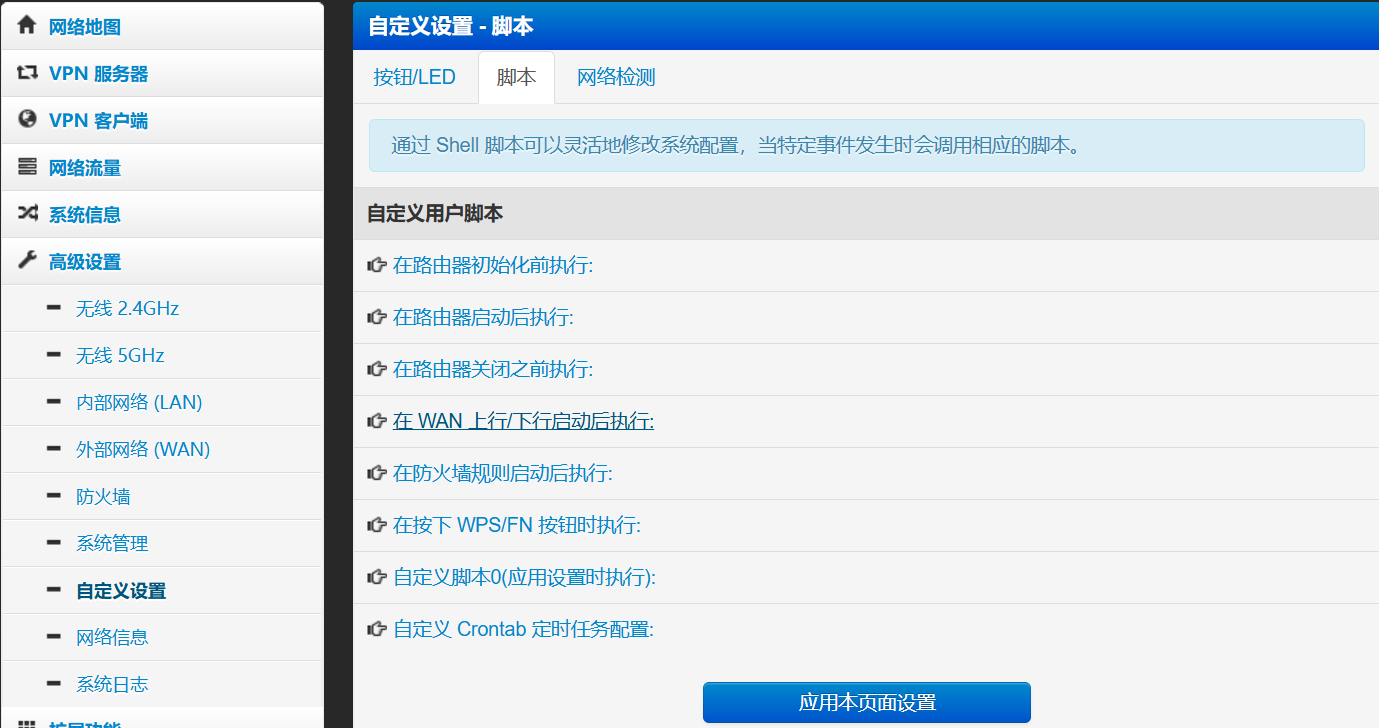








暂无评论内容